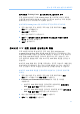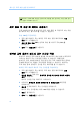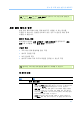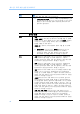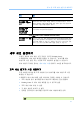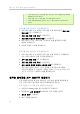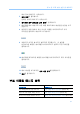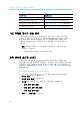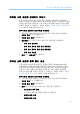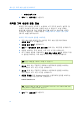User Guide
제
4
장
:
교육
세션
설정
및
예약하기
76
옵션 설명
비디오 탭이 세션 창에 나타나지 않습니다.
고화질 비디오 활성화: 비디오는 360p 해상도(640x360)로 높게
설정 가능합니다. 단, 참가자가 수신 및 발신할 수 있는 비디오
품질은 각 참가자의 웹캠, 컴퓨터 수용력 및 네트워크 속도
등에 따라 달라집니다.
참석자 권한
세션 녹화— 참석자가 교육 세션 녹화를 시작할 수 있도록 지정합니다.
비디오 보내기— 교육 세션 중 참석자가 비디오를 보낼 수 있도록
지정합니다. 즉, 참가자 목록의 참가자 이름 옆에 비디오 아이콘이
나타납니다. 이 옵션 선택을 취소하는 경우, 참가자는 비디오
발송을 사용할 수 없게 됩니다.
참석자 수— 참석자가 교육 세션에서 참석자 수를 볼 수 있도록
지정합니다.
참석자 목록— 모든 참석자가 참가자 목록에 있는 참가자
목록을 볼 수 있도록 지정합니다. 사용자가 여기에서
선택하는지 여부와 관계 없이 발표자는 교육 세션 중에
참석자에게 이 권한을 부여하거나 제거할 수 있습니다.
문서
저장—참석자가 내용 뷰어에 나타나는 공유 문서, 프리젠테이션
또는 화이트보드를 저장할 수 있도록 지정합니다. 사용자가
여기에서 선택하는지 여부와 관계 없이 발표자는 교육 세션 중에
참석자에게 이 권한을 부여하거나 제거할 수 있습니다.
인쇄—참석자가 내용 뷰어에 나타나는 공유 문서, 프리젠테이션
또는 화이트보드를 인쇄할 수 있도록 지정합니다. 사용자가
여기에서 선택하는지 여부와 관계 없이 발표자는 교육 세션 중에
참석자에게 이 권한을 부여하거나 제거할 수 있습니다.
주석—참석자
가 뷰어 아래에 나타나는 도구모음을 사용하여 내용
뷰어에 나타나는 공유 문서, 프리젠테이션 또는 화이트보드에
주석을 달 수 있도록 지정합니다. 사용자가 여기에서 선택하는지
여부와 관계 없이 발표자는 교육 세션 중에 참석자에게 이 권한을
부여하거나 제거할
수 있습니다.
섬네
일—모든 참석자가 내용 뷰어에 나타나는 페이지, 슬라이드
또는 화이트보드의 축소형 보기를 표시할 수 있도록 지정합니다.
이 권한을 통해 참석자는 발표자의 내용 뷰어에 나타나는 내용에
상관없이 언제든지 축소형 보기를 수행할 수 있습니다. 그러나 이
권한을 갖는 참석자는 페이지 보기 권한이 없으면 축소형 보기를
전체 크기로 표시할 수 없습니다. 사용자가 여기에서 선택하는지
여부와 관계 없이 발표자는 교육 세션 중에 참석자에게 이 권한을
부여하거나 제거할 수 있습니다.
다음 또는 이전 페이
지—모든 참석자가 내용 뷰어에 나타나는
페이지, 슬라이드 또는 화이트보드를 볼 수 있도록 지정합니다. 이
권한을 통해 참석자는 페이지, 슬라이드 또는 화이트보드로
독립적으로 이동할 수 있습니다. 사용자가 여기에서 선택하는지
여부와 관계 없이 발표자는 교육 세션 중에 참석자에게 이 권한을
부여하거나 제거할 수 있습니다.